Cómo eliminar en Word los espacios cuando justifico que aparecen

Tras comprar Microsoft Word, podrás notar que es un excelente procesador de texto , miles de personas lo utilizan día a día como una garantía para diseñar y elaborar textos. En él no solo podemos redactar informes, cartas y documentos en general, sino también, se pueden realizar ajustes y modificaciones al mismo como eliminar en Word los espacios cuando justifico que aparecen.
https://youtu.be/raUfonkcX9M
- ¿Cómo se justifica un texto en Microsoft Word?
- ¿Por qué al justificar permanecen espacios que no son relevantes?
- ¿Es posible eliminar espacios adicionales entre palabras en Word?
- ¿Qué sucede con los espacios entre párrafos en mi documento de Word?
- ¿Importa la versión de Word para quitar espacios al momento de justificar?
- ¿Hay alguna diferencia entre el sistema operativo que tiene mi pc?
- ¿Qué debo hacer para eliminar los espacios mientras justifico?
- ¿De qué manera elimino espacios si mi documento ya lo justifiqué?
¿Cómo se justifica un texto en Microsoft Word?
Si quieres realizar cualquier tipo de cambio, debes actualizar Microsoft Office a su versión más reciente. Ahora, para justificar un texto en Word es muy sencillo, solo focalizas el texto realizado auxiliándote del ratón y en la barra de herramienta ‘Inicio’ y en ‘Párrafo’ vas a encontrar cuatro opciones: una de ella es ‘Alinear a la izquierda’, que también lo puedes ejecutar con (Ctrl+Q).
Otra de las opciones que nos ofrece es ‘Centrar’ el texto, también lo puedes realizar utilizando (Ctrl+T), además puedes ‘Alinear a la derecha’ o utilizando (Ctrl+D) y por último puedes ‘Justificar’ el texto redactado y lo puedes ejecutar utilizando (Ctrl+J).
¿Por qué al justificar permanecen espacios que no son relevantes?
Cuando justificamos el texto que hemos redactado, muchas veces nos preguntamos por qué al justificar permanecen espacios que no son relevantes, esto le resta elegancia visual al documento, por este motivo cuando justifiques lo redactado debemos saber explotar las herramientas que nos brinda Microsoft Word, así como es indispensable poner sangría a los párrafos de Word.

Esto sucede ya que los procesadores de texto están diseñados de forma predeterminada para que el texto esté alineado a la izquierda. Cuando lo justificamos para nuestra conveniencia, en el texto aparecen espacios vacíos que son relevantes y afectan la configuración del documento.
¿Es posible eliminar espacios adicionales entre palabras en Word?
Para este caso específico te recomendamos utilizar el símbolo de potencia que se representa de esta manera _______ y que generalmente se encuentra al lado de la letra P. De esta forma será posible eliminar espacios adicionales entre palabras en Word y dar elegancia al texto.
¿Qué sucede con los espacios entre párrafos en mi documento de Word?
En ocasiones nos encontramos con la interrogante de qué sucede con los espacios entre párrafos en mi documento de Word. Simplemente debes ubicar en las diversas herramientas que te brinda Word en la parte superior del documento, el interlineado.
Cuando hayas ubicado en ‘Párrafo’ el ícono de interlineado que se representa con dos flechas que se anteponen, podrás encontrar ‘Opciones de interlineado’. Esta operación te va a permitir poder acomodar los espacios según tu conveniencia y noción de estética.
¿Importa la versión de Word para quitar espacios al momento de justificar?
Siempre recomendamos tener la versión actualizada de la App o programa que estés ejecutando. Esto garantiza disfrutar de las mejores herramientas que te brinda. Aunque no importa la versión de Word para quitar espacios al momento de justificar del texto que estás produciendo, te volvemos a reiterar que las actualizaciones y las nuevas versiones son de mucha importancia en el mundo de la electrónica y la informática.

¿Hay alguna diferencia entre el sistema operativo que tiene mi pc?
Cada sistema operativo tiene ventajas y desventajas. Y para utilizar un procesador de texto debemos tener en cuenta si hay alguna diferencia entre el sistema operativo que tiene mi pc. De esto depende la calidad de tu producción y la variedad de herramientas que ofrece cada uno.
¿Qué debo hacer para eliminar los espacios mientras justifico?
Eliminar los espacios mientras se justifica un texto es muy sencillo cuando tienes el procesador de texto de Microsoft Word solo debes utilizar un código que permite dar un orden visual más adecuado y estético al texto que estás redactando.
Este código es el símbolo de potencia que se encuentra generalmente al lado de la letra P y también lo podemos ejecutar digitando Alt+94. Debemos ir seleccionando por partes el texto para ir corrigiendo de forma paulatina ya que es la mejor opción.
Dentro de las herramientas de justificación de Word
Dentro de las herramientas de justificación de Word tenemos las de ‘Alinear a la izquierda’, ‘Alinear a la derecha’ y ‘Justificar’. Para ejecutarlas solo debes localizar en la barra de herramienta ‘Inicio’ y luego ‘Párrafo’. Encontrarás estas cuatro opciones.
Con un comando desde el teclado
Con un comando desde el teclado también puedes ejecutar esta función como te lo explicamos a continuación. Para ‘Alinear a la izquierda’ ejecutamos Ctrl+Q; para ‘Alinear a la derecha’ Ctrl+D; para ‘Centrar’ el texto Ctrl+T y para ‘Justificar’ Ctrl+J.
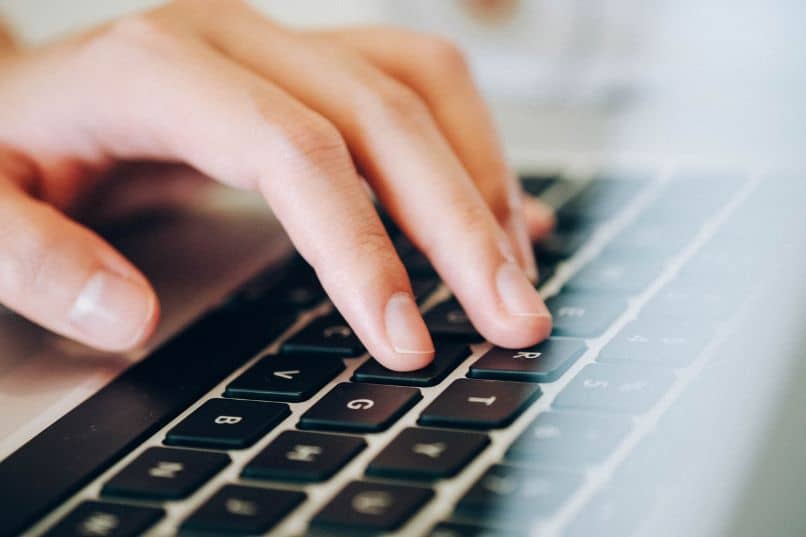
¿De qué manera elimino espacios si mi documento ya lo justifiqué?
Te preguntarás cómo eliminar los espacios si ya justificaste tu documento. Si haz seguido los consejos que te hemos proporcionado en el presente artículo, te será muy fácil responder esta pregunta. Pero si te quedan algunas dudas seguidamente te las aclaramos.
Puedes utilizar otra herramienta que te brinda Word, por ejemplo, busca en la opción ‘Inicio’ ‘Mostrar todo’ esta se representa generalmente con una letra P pero invertida. Esto te va a permitir reducir los espacios que ya justificaste, finalmente No olvides eliminar las páginas en blanco en Word y guardar los cambios en el documento.